Muitas pessoas gostam de adormecer ouvindo música. Afinal, com o número de playlists relaxantes por aí, quem não gostaria de adormecer ao som dos acordes suaves de uma flauta japonesa? O problema é que você pode não querer que ele funcione a noite toda, e o YouTube Music não tem um temporizador integrado que permita desligá-lo após um determinado período de tempo.
A boa notícia é que, mesmo que seja não tem essa funcionalidade, há muitas maneiras de parar de tocar música depois de um determinado período de tempo apenas no seu dispositivo iOS ou Android.
Use o aplicativo Relógio no iOS
Os usuários do iPhone podem facilmente definir um temporizador usar o aplicativo Relógio no iPhone. Não é necessariamente específico para o YouTube Music, mas funciona da mesma forma. Veja como.
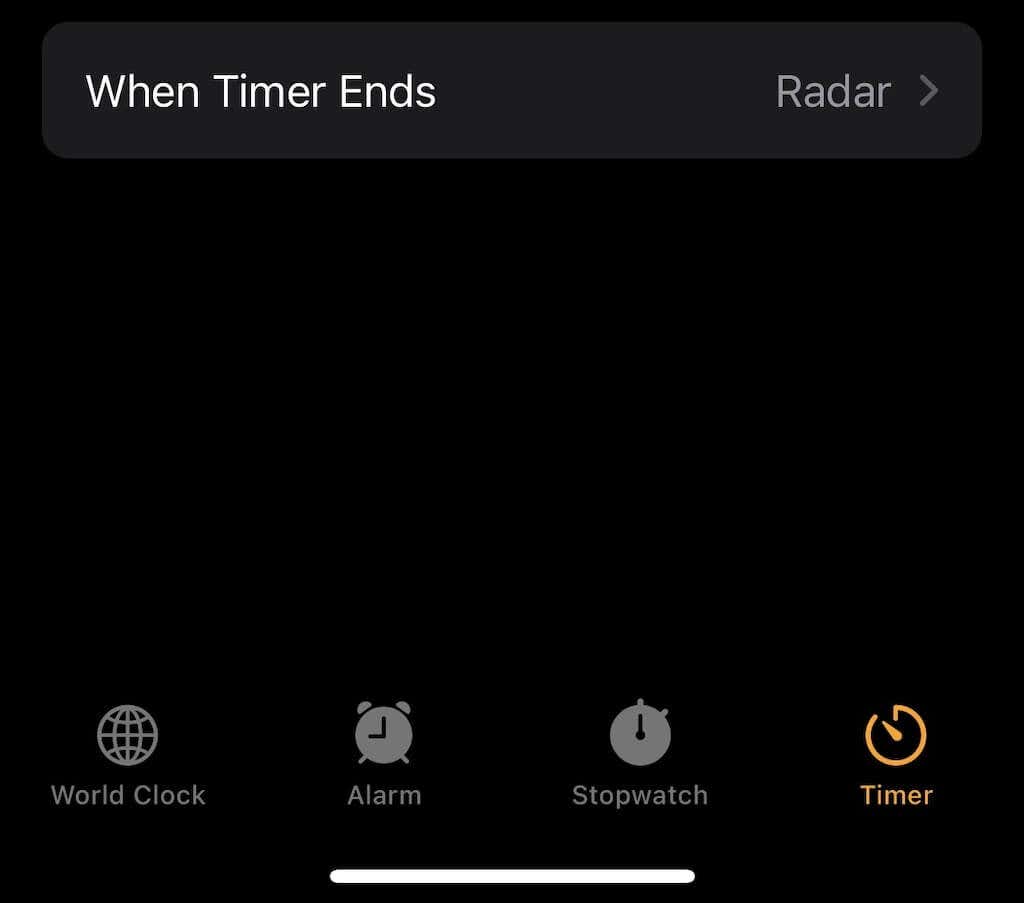
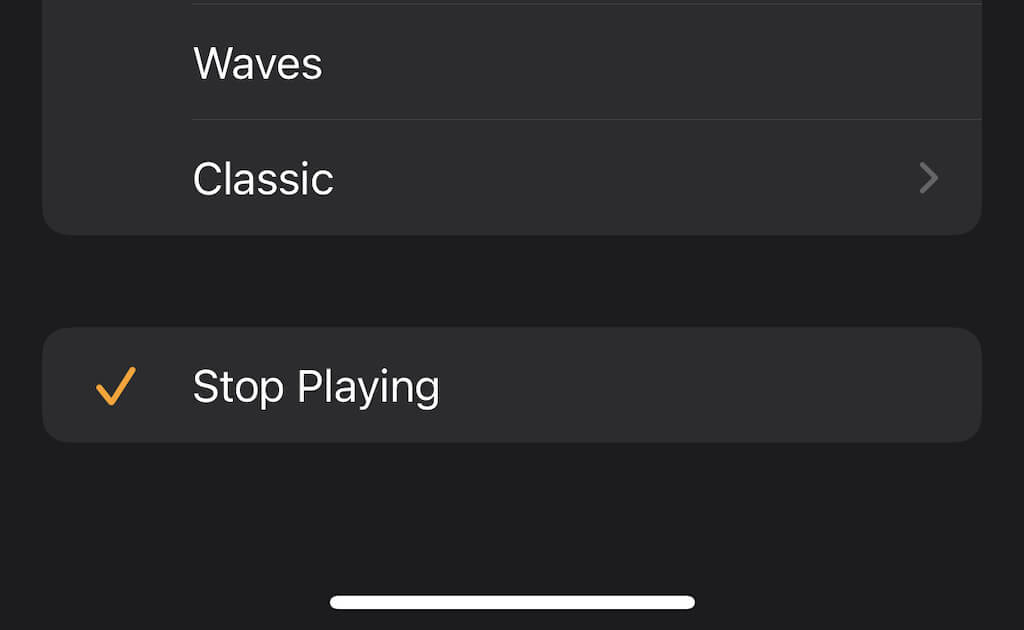
Depois que o tempo acabar, tudo o que estiver sendo reproduzido no seu telefone, seja o Spotify, um podcast ou qualquer outra coisa, será interrompido e não será retomado até que você o reinicie.
Como criar um temporizador no Android
Os usuários do Android não têm a mesma facilidade de uso que os usuários do iOS; em vez disso, você terá que contar com um aplicativo de terceiros para fazer o trabalho para você. Existem vários para escolher, como Music Sleep Timer ou outros semelhantes.
Independentemente do aplicativo de temporizador que você escolher, todos eles funcionam de maneira bastante semelhante. Selecione a música que deseja tocar, abra o aplicativo e defina um limite de tempo. Depois de iniciar a contagem regressiva, a música irá parar automaticamente após um determinado período de tempo.
Essas duas são as principais maneiras de interromper a reprodução de músicas no YouTube Music em dispositivos móveis, mas também podem ser usadas para interromper serviços de streaming como Netflix ou Hulu.
Como criar um temporizador no Windows
Nem todo mundo ouve música no celular. Se você usa uma máquina Windows para ativar um temporizador, precisará de um aplicativo de terceiros para cuidar disso. Existem vários para escolher, mas muitos estão desatualizados – a melhor opção é Dorminhoco de mídia..
A desvantagem do Media Sleeper é que você não pode ajustar o cronômetro; o padrão será 30 minutos todas as vezes, mas é melhor do que nada. Outra opção é usar o temporizador de desligamento integrado do Windows, que desligará o seu PC ao final do prazo.
Como criar um temporizador no Mac
Como o Mac não tem seu próprio aplicativo Relógio, você precisa usar um recurso diferente para configurar um temporizador para o YouTube Music: as configurações da bateria.
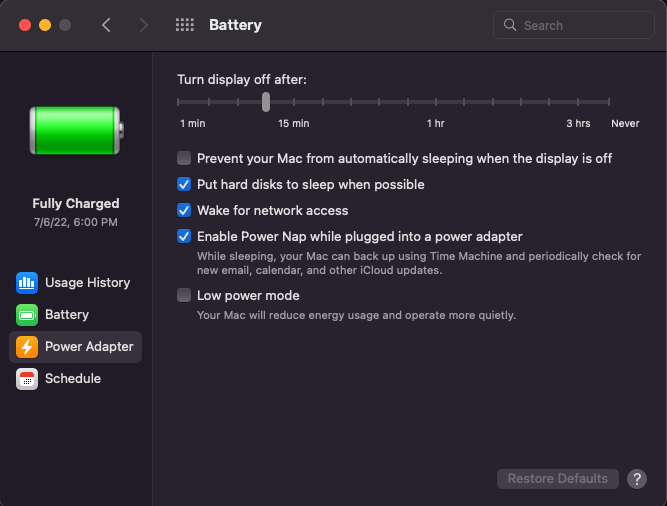
Esta é uma solução rápida e fácil para o problema do temporizador de suspensão do YouTube. Basta desligar o Mac após um período de tempo apropriado. Você também pode ajustar essa configuração a qualquer momento, para reduzir o tempo desse cronômetro durante o dia de trabalho, se necessário.
Crie um temporizador com um plug-in
Talvez a maneira mais fácil de configurar um temporizador para o YouTube Music seja usando um plug-in, como Temporizador de suspensão do YouTube. Isso funciona para qualquer sistema operacional, desde que você esteja usando o navegador Chrome.
Algumas coisas a serem observadas: esse plug-in só funciona quando você navega no YouTube ou no YouTube Music. Ele precisa ser adicionado ao Chrome e ativado para funcionar corretamente.
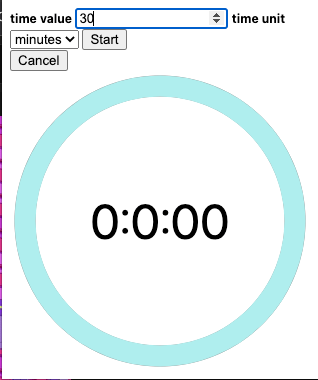
Isso é tudo. É uma maneira simples e fácil para usuários de desktops e laptops contornarem a falta de um cronômetro..
A equipe de desenvolvimento do YouTube Music reconheceu a falta de um cronômetro e disse que está trabalhando em uma solução. Até que esse momento realmente chegue, você precisará contar com um desses métodos para garantir que sua música seja desligada quando você quiser e não apenas funcione a noite toda.
.